利用 Window bat 脚本方便日常开发
平常在工作写代码过程中免不得需要有一些比较繁琐的操作,我的一个日常习惯是自己写好一些bat脚本,然后把脚本目录设置到环境变量PATH中,这样平常就可以只使用命令行就可以直接做到一些操作,简直不要太爽。
下面我就简单分享一下我是怎么做的以及我日常工作中经常使用到的一些脚本。
自定义脚本
- 选择一个目录存放自定义脚本
首先我会先选择一个目录放置我自己写的脚本。比如,这个目录就是我现在的一些脚本,这里面的脚本基本上包含了我日常工作、编程中需要的大部分操作了,比如连接ssh连接本地、云端服务器,编辑环境变量,打开常用的一些网站…
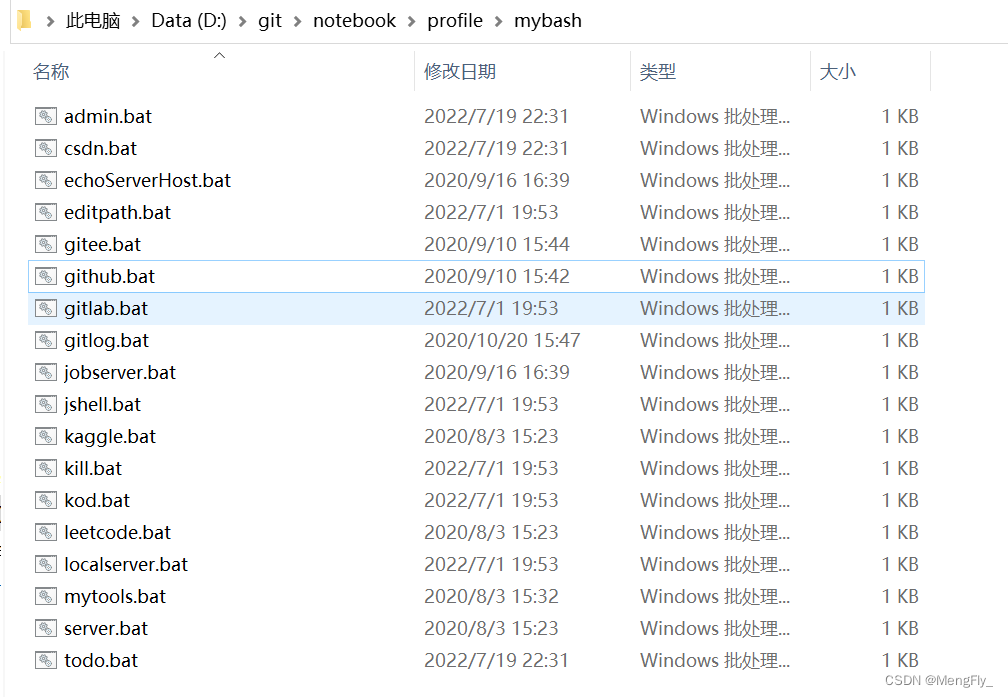
- 将这个目录添加到环境变量里面
要想在命令行里面使用这些脚本就需要把这个目录添加到环境变量里面,如下:
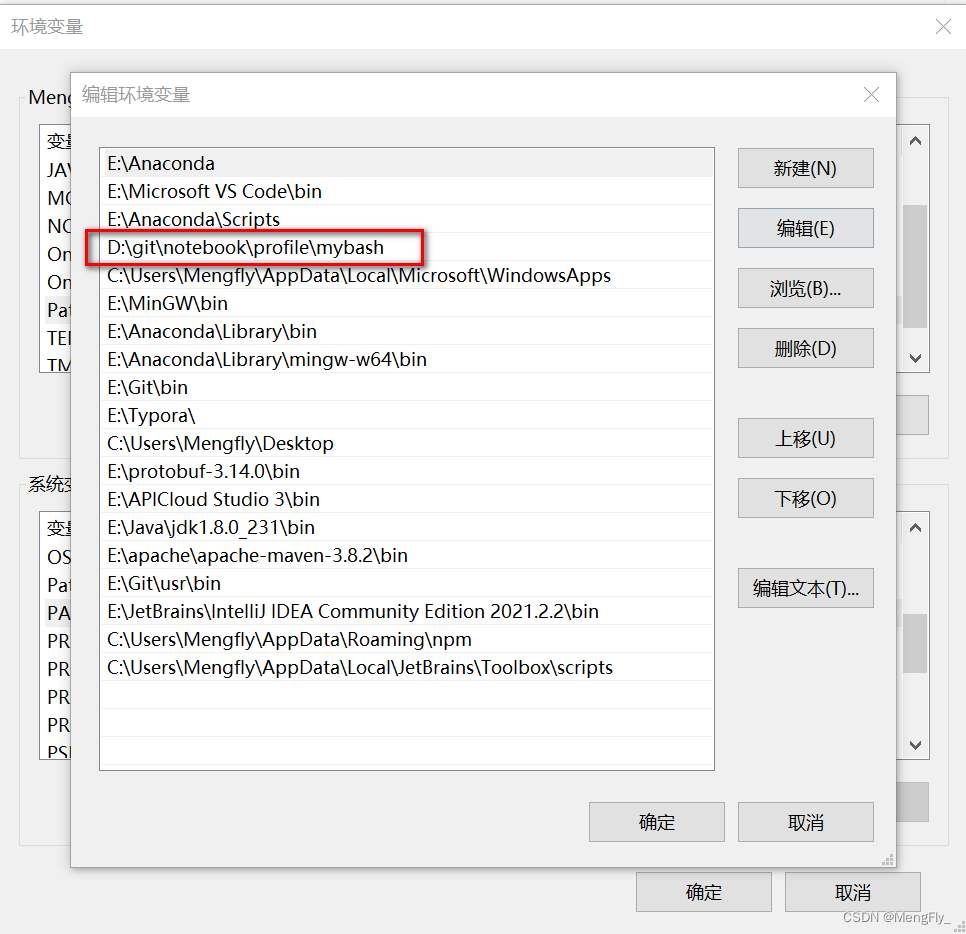
- 存储到git
一般这样就可以用了,不过我会把这些脚本存储到Git仓库里面,这样就可以很方便的在多个电脑上面同步这些脚本了,因为这些脚本可能会在工作的过程中不断的更新修改,上传到Git之后就会很方便的在多个电脑上面同步。
一些我常用的脚本
下面我列了一些我日常工作中用的比较频繁的脚本,如果大家工作中有哪些常用的脚本的话也可以评论区一起分享
1. 打开对应网站类
使用 explorer 命令就可以用默认浏览器打开网站,我平时可能会经常使用 Gitee





 本文介绍了如何通过创建和定制Windows批处理脚本来简化日常开发任务,如快速打开网站、编辑环境变量、启动带管理员权限的命令行、连接服务器、终止进程以及查看Git简洁日志。作者分享了自己的常用脚本,并给出了实现效果,旨在提高工作效率。
本文介绍了如何通过创建和定制Windows批处理脚本来简化日常开发任务,如快速打开网站、编辑环境变量、启动带管理员权限的命令行、连接服务器、终止进程以及查看Git简洁日志。作者分享了自己的常用脚本,并给出了实现效果,旨在提高工作效率。
 最低0.47元/天 解锁文章
最低0.47元/天 解锁文章

















 1018
1018

 被折叠的 条评论
为什么被折叠?
被折叠的 条评论
为什么被折叠?








